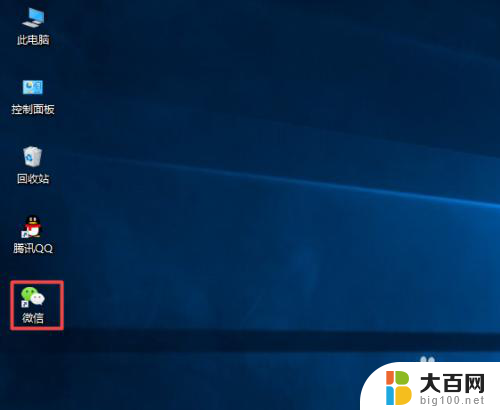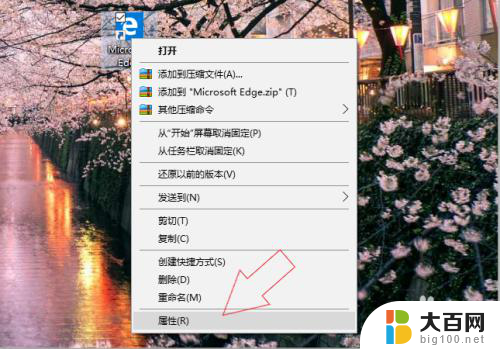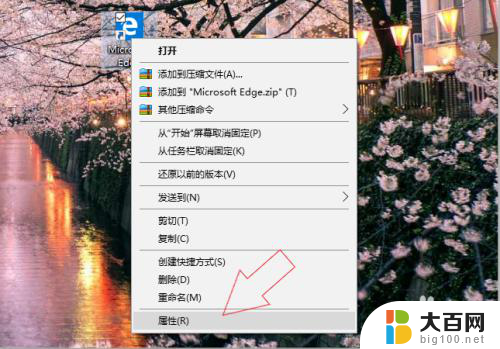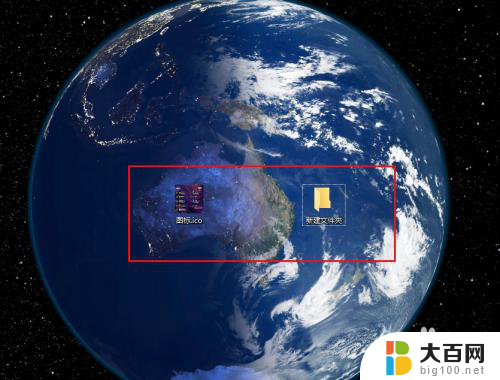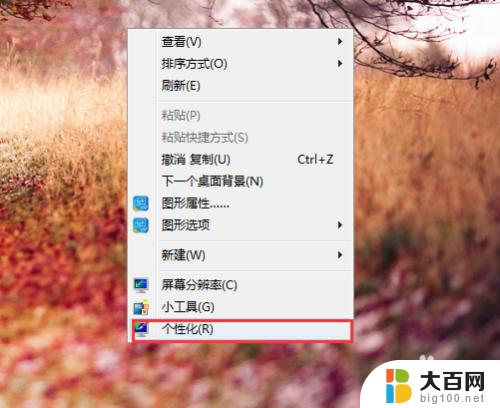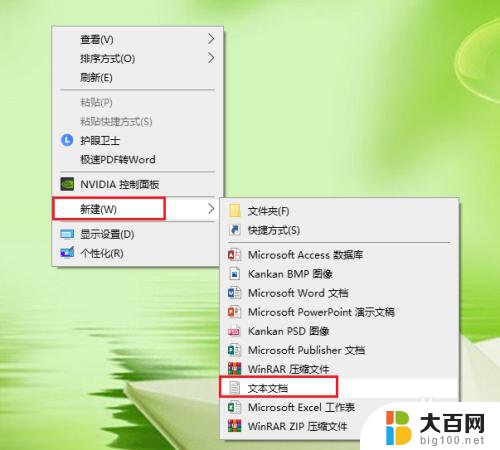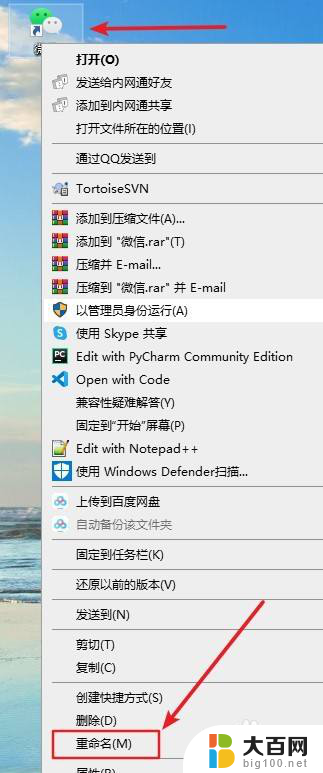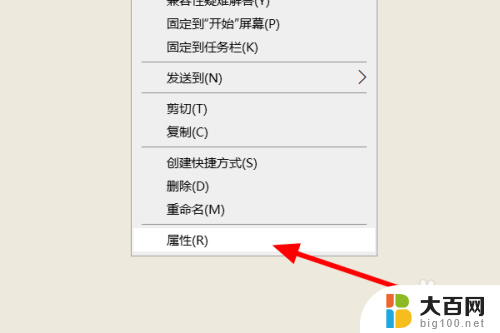电脑可以换图标吗 怎么更改Windows电脑软件图标
更新时间:2024-01-14 08:43:49作者:xiaoliu
电脑作为现代生活的重要工具,其图标更换功能被广泛关注,许多用户希望通过自定义图标,使电脑界面更加个性化和美观。对于大多数Windows电脑用户而言,如何更改软件图标却成为一个困扰。实际上Windows系统提供了多种方法来实现这一目标,让我们一起来探索如何轻松更改电脑上的软件图标。
具体步骤:
1.首先,我们在桌面上右键单击需要更改的应用快捷方式图标。
点击选择属性。

2.在该应用快捷方式的属性界面中,点击更改图标。

3.可以直接在系统提供的图标列表中,选择一个图标使用。

4.如果要自定义图片图标,我们首先需要右键单击用来更改的图片。
找到打开方式,选择电脑自带的画图。
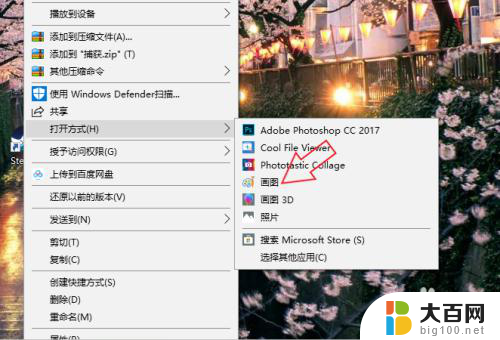
5.点击上方的文件,鼠标移至另存为,选择以BMP图片保存。
选择图片保存位置。

6.在图片保存位置上右键单击图片,选择重命名,将bmp的后缀改为ico。

7.然后回到更改图标页面,点击浏览。在电脑文件中找到之前修改的图片,点确定,在属性页面再点一次确定即可成功更改图标。

以上就是关于如何更改电脑图标的全部内容,如果还有不清楚的用户,可以参考以上小编的步骤进行操作,希望对大家有所帮助。